win10磁盘整理碎片怎么操作 win10磁盘碎片整理方法
更新时间:2024-06-26 11:55:16作者:xiaoliu
在使用Win10系统的过程中,磁盘碎片整理是非常重要的操作,磁盘碎片会影响硬盘的读写速度,降低系统运行效率。定期对磁盘进行整理是必不可少的。如何操作Win10磁盘整理碎片呢?以下将介绍一些简单的方法来帮助您进行磁盘碎片整理,提高系统运行速度。
方法如下:
1.双击打开“这台电脑”,如下图。

2.再双击打开c盘,如下图。
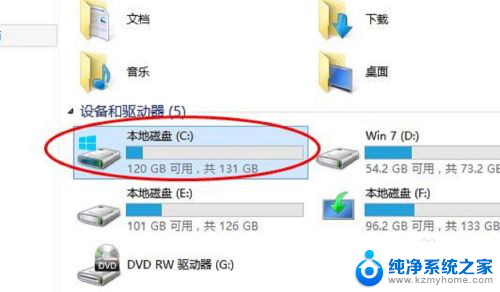
3.点击上面菜单中的“管理”,再点击“优化”。
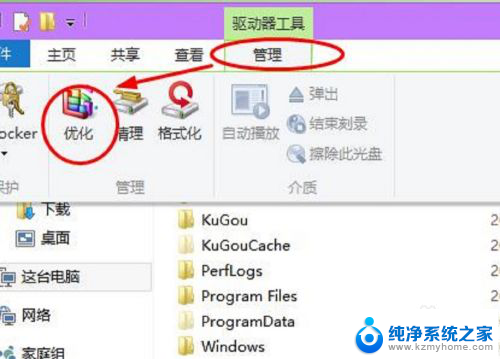
4.然后就会打开优化驱动器的对话框。这里就是进行win10系统磁盘碎片整理的地方了。选择一个磁盘,比如c盘,点击“优化”。如下图。
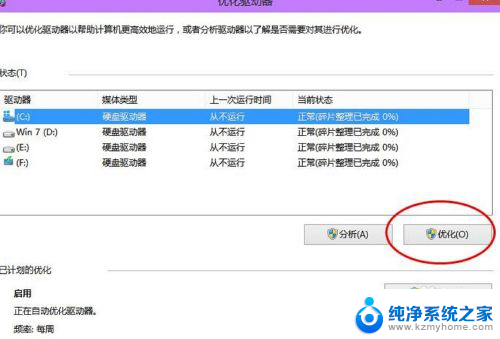
5.然后,系统就会对c盘进行磁盘碎片情况分析。并进行磁盘碎片整理。如下图。
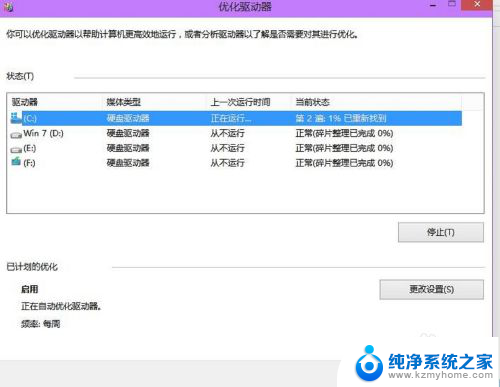
以上就是Win10磁盘整理碎片的操作方法,如果还有不清楚的用户可以按照小编的方法操作,希望能对大家有所帮助。
win10磁盘整理碎片怎么操作 win10磁盘碎片整理方法相关教程
- win10如何进行磁盘清理 如何使用Win10磁盘清理进行系统优化
- 打开磁盘管理窗口的命令是 如何在Win10中启动磁盘管理
- dism清理c盘怎么用 Win10系统如何使用Dism清理系统磁盘
- win10磁盘分盘 win10磁盘分区方法图文教程
- win10硬盘格式化 用Windows 10的磁盘管理器分区并设置文件系统
- 怎么磁盘格式化 win10如何格式化磁盘C盘
- win10电脑磁盘怎么分区 win10磁盘分区的图文教程
- win怎么分区磁盘 win10磁盘分区图文教程
- win10配额管理 如何在Win10中为用户设置磁盘配额
- 怎么释放硬盘空间 Windows10如何清理磁盘空间
- win10如何查看蓝屏日志 win10蓝屏日志查看教程
- win10自动休眠设置 win10自动休眠设置方法
- 开机时按什么键进入bios win10系统开机按什么键可以进入bios
- win10两台电脑如何设置共享文件夹 两台win10 电脑共享文件夹的方法
- 电脑右下角的图标怎么显示出来 如何让win10所有图标都显示在任务栏右下角
- win10自动更新导致蓝屏 Win10正式版自动更新失败蓝屏怎么解决
win10系统教程推荐
- 1 win10自动休眠设置 win10自动休眠设置方法
- 2 笔记本蓝牙连接电视后如何投屏 win10笔记本无线投屏到电视怎么设置
- 3 win10关闭windows防火墙 Win10系统关闭防火墙步骤
- 4 win10开机图标变大了 win10电脑重启图标变大解决技巧
- 5 电脑重置后windows怎么激活 win10系统重置后激活方法
- 6 怎么开电脑麦克风权限 win10麦克风权限在哪里可以找到
- 7 windows 10开机动画 Windows10开机动画设置方法
- 8 输入法微软拼音怎么调 win10电脑微软拼音输入法怎么调整
- 9 win10没有ppt怎么办 win10右键新建中没有PPT选项怎么添加
- 10 笔记本硬盘损坏是否会导致蓝屏 Win10系统DRIVER POWER STATE FAILURE蓝屏怎么处理